hur man rensar Netflix felkod NW 1-19 på smarta enheter
är Netflix-koden NW-1-19-felet ständigt stör dig? Oroa dig inte lite! Var det på din smart TV, Blu-ray-spelare, Roku, Xbox-enhet, PS3, PS4 eller någon annan Netflix-streamingenhet, våra tekniska experter har samlat alla korrigeringar du behöver. Läs den här guiden för de bästa felsökningsmetoderna för Netflix-kod NW-1-19-fel. I den här guiden går vi igenom de mest pålitliga steg-för-steg-lösningarna för att åtgärda problemet direkt.
- Vad betyder kod Nw-1-19 Netflix-fel?
- Hur fixar Netflix kod NW1-19 fel?
- Hur fixar Netflix-kod NW-1-19 på Blu-ray-spelare?
- Hur fixar Netflix kod NW-1 – 19 på PlayStation 3?
- Hur fixar Netflix kod NW-1 – 19 på PlayStation 4?
- Hur fixar Netflix-kod NW-1-19 på Roku?
- Hur fixar Netflix kod NW-1-19 på Set-Top Box?
- Hur fixar Netflix-kod NW-1-19 på Smart TV?
- Hur fixar Netflix kod NW-1-19 på Xbox One?
- Hur fixar Netflix kod NW-1-19 på Xbox 360?
- Hur fixar Netflix kod NW-1-19 på Samsung TV?
Vad betyder kod Nw-1-19 Netflix-fel?
Netflix NW-1-19-felkoden stöter på nästan alla Netflix-användare. Detta är ett nätverksanslutningsproblem som förhindrar anslutning av din strömmande enhet till Netflix-tjänster. Även om felkoden nw-1-19 ibland kan bero på ett problem med internetanslutningen, kan det vid andra tillfällen vara resultatet av ett fel i appen eller din strömmande enhet.
Hur fixar Netflix kod NW1-19 fel?
i följande avsnitt hittar du olika lösningar för Netflix-koden NW-1-19-felet på olika enheter. Våra tekniska experter har provat dessa lösningar och de arbetar briljant för att rensa detta fel.
Fix 1: Kontrollera nätverksstöd på streamingenhet: du kommer att se Netflix-koden NW-1-19-felet på din streamingenhet när ditt nätverk inte stöder streamingtjänsterna i den här applikationen. Detta kommer sannolikt att hända när du använder offentlig Wi-Fi. Du kan använda mobildata för att hoppa över det här felet.
Fix 2: Se till att Internet är anslutet till strömmande enhet: många gånger kanske enheten där du strömmar Netflix-appen inte är ansluten till internet. Det är därför Netflix-koden NW-1-19-felet kommer att dyka upp. Så se alltid till att din strömmande enhet har en internetanslutning på plats. Kontrollera att internet fungerar genom att använda någon annan internetbaserad applikation. Alternativt kan du också köra ett anslutningstest.
Fix 3: Starta om hemnätverket: om du startar om hemnätverket kommer ett brett spektrum av buggar, till exempel Netflix-felkoden nw-1-19, att attackera din strömmande enhet. Det tar bara 5 steg för att starta om hemnätverket. Se dem nedan.
- Anslut din strömmande enhet.
- Anslut modemet i 30 sekunder.
- Anslut modemet och vänta tills alla lampor slutar blinka.
- Anslut din streamingenhet och slå på den.
- nu, starta Netflix.
Fix 4: Anslut direkt strömningsenhet till Modem: när problem med nätverksanslutning resulterar i Netflix-felet nw-1-19 kan Anslutning av strömningsspelaren direkt till modemet hjälpa till att rensa problemet. Så här etablerar du denna anslutning direkt.
- kontrollera att strömningsenheten är avstängd.
- Anslut din streamingenhet till modemet via en Ethernet-kabel.
- Anslut modemet i 30 sekunder.
- Anslut modemet och låt lamporna sätta sig.
- starta strömningsenheten och öppna Netflix.
Fix 5: Återställ Standardinternetinställningar: har du nyligen ändrat internetanslutningsinställningarna? Om ja, kan det vara den främsta orsaken till NW-1-19-felkoden Netflix på din strömmande enhet. Återställ standardinställningarna för att lösa felet snabbt. Inaktivera också VPN / proxy-tjänsten, om den är ansluten, och anslut direkt till hemnätverket. Du kan återställa din strömmande enhet för automatiska DNS-inställningar också.
Fix 6: öka signalstyrkan för Wi-Fi: när du fortsätter att möta felet Netflix NW-1-19-kod på din strömmande enhet, föreslår vi att du överväger dessa 3-tips för att öka signalstyrkan för din Wi-Fi.
- Håll routern borta från trådlösa enheter för att undvika trådlös störning.
- se till att routern sitter på en högre position, som ett skrivbord, och inte på golvet.
- försök placera routern på en annan plats och kontrollera styrkan.
Hur fixar Netflix-kod NW-1-19 på Blu-ray-spelare?
för dig som ser Netflix-koden NW-1-19-felet på din Blu-ray-spelare har vi precis rätt fix. Låt oss gå vidare och läsa hur detta kan hjälpa dig att strömma Netflix igen på din enhet.
Fix 1: Starta om Blu-ray-spelare: Starta om din Blu-ray-spelare är den tredje enkla fixen. Om det finns något fel i enheten eller i applikationen som orsakar Netflix NW-1-19-felkoden, kommer det att lösas via den här proceduren. Enheten kan startas om i bara 4 steg.
- Anslut din Blu-ray-spelare i en minut.
- håll den urkopplad, tryck på” Power ” – knappen för att ladda ur helt. Om din Blu-ray-spelare saknar en” Power ” – knapp, anslut sedan enheten i 3 minuter.
- Anslut nu enheten och slå på den.
- strömma sedan Netflix felfri.
Hur fixar Netflix kod NW-1 – 19 på PlayStation 3?
Vi har hittat de 3 bästa korrigeringarna för Netflix-koden NW-1-19-felet på PS3. Dessa inkluderar att testa Internetanslutningen på PS3, starta om den och verifiera dess DNS-inställningar. Bläddra nedan för att läsa mer om dessa lösningar.
Fix 1: Testa Internetanslutningen på PlayStation 3: felet NW-1-19-kod på Netflix på din PlayStation 3 kommer att genereras när din internetanslutning är felaktig. Detta fel kan enkelt korrigeras genom att bekräfta om anslutningen är okej. Utför ett internetanslutningstest på PS3 i 5 steg.
- öppna PS3 – huvudmenyn och gå till ”Inställningar”.
- Klicka på”Nätverksinställningar”.
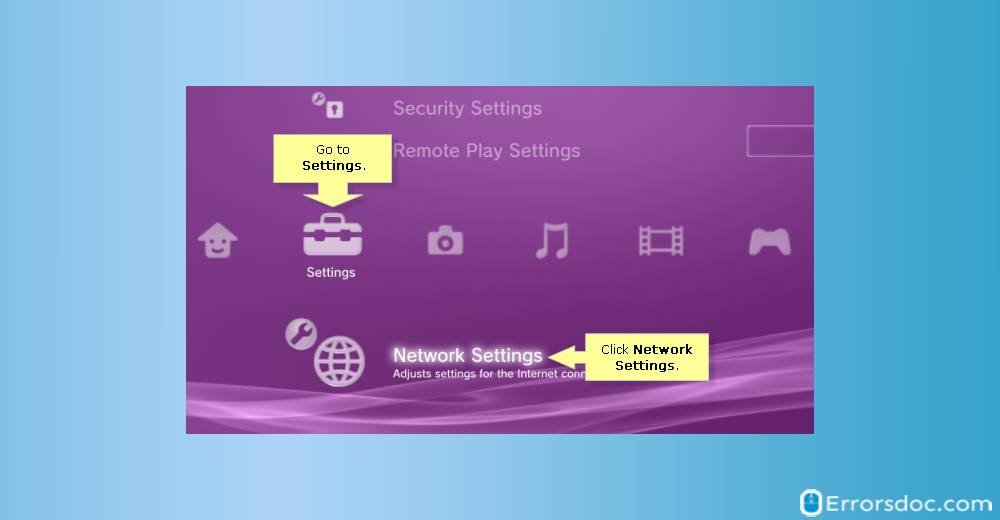
- Välj nu alternativet” internetanslutning ”och ställ in det på”Enabled”.
- Klicka sedan på”Internet Connection Test”.
- när du ansluter till internet kontrollerar du inställningarna för tid och datum. Om du inte kan ansluta till internet kan det finnas ett nätverksproblem.
Fix 2: Starta om PlayStation 3: den andra korrigeringen är att starta om din PlayStation 3 för att felsöka Netflix-koden NW-1-19-felet. Lär dig hur du startar om din PS3 i 5 steg.
1. Koppla ut PS3 i en minut.

- Håll konsolen urkopplad, tryck och håll ned” Power ” – knappen.
- plugga sedan PS3 till strömmen igen.
- tryck på” Power ” – knappen för att slå på den.
- nu, starta Netflix.
Fix 3: verifiera DNS-inställningar på PlayStation 3: verifiera DNS-inställningarna på din PS3 är den tredje bästa lösningen för att rensa Netflix-koden NW-1-19-felet. Detta effektiva sätt kräver att du gör de 15 stegen nedan.
- öppna PS3 – huvudmenyn och klicka på ”Inställningar”.
- Öppna ”nätverksinställningar”.
- gå nu till” Internet connection settings ”och tryck på” Ok ” för att bekräfta.
- nästa steg är att trycka på ”Anpassad”.
- Välj ”Trådbunden anslutning” / ”trådlös”.
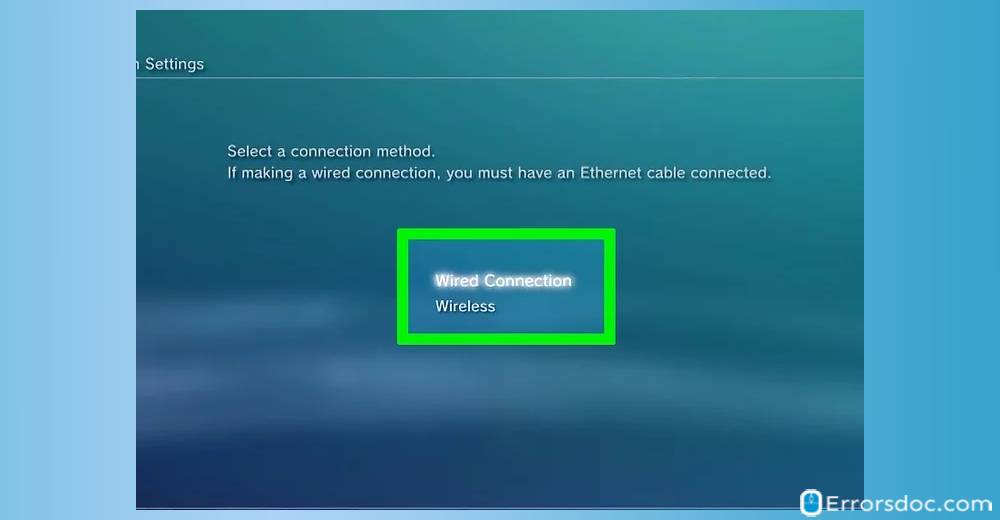
- Om du väljer” trådlös ”trycker du på” Enter manuellt ”i avsnittet” WLAN”. Öppna ”IP-adressinställningen” genom att trycka på rätt riktningsknapp tre gånger. Den tidigare” SSID”,” lösenord ” och ”säkerhetsinställning” genereras automatiskt.
- Om du väljer ”Wired”, klicka sedan på ”auto-detect” för att gå in i ”Operation mode”.
- för” IP-adressinställning”, välj ”Automatisk”.
- för” DHCP host name”, välj ”Ställ inte in”.
- för” DNS-inställning”, Välj ”Automatisk”.
- för” MTU”, välj ” Automatisk.
- för” proxyserver”, välj ”Använd inte”.
- för” UPnP ” trycker du på ”Aktivera”.
- spara inställningarna genom att trycka på ”X” – knappen.
- slutligen, välj”Testanslutning”. Gå till Netflix-appen vid ett framgångsrikt anslutningstest.
Hur fixar Netflix kod NW-1 – 19 på PlayStation 4?
precis som vi löste Netflix NW-1-19 felkod på PS3, kan vi använda dessa metoder för att åtgärda detta problem på PS4 också. Stegen som är involverade i dessa metoder kommer att vara olika för den här enheten. Läs dessa steg noggrant för att njuta av att titta på program på Netflix igen på din PS4.
Fix 1: Testa Internetanslutningen på PlayStation 4: Kör internetanslutningstestet på din PS4 för att lösa Netflix NW-1-19-felkoden. Se följande steg.
- öppna” startskärmen ” på PS4.
- tryck på ”upp”på enhetens D-pad.
- välj ”Inställningar” och ”nätverk”.
- tryck på ”Testa internetanslutning”.
- kör nu Netflix.
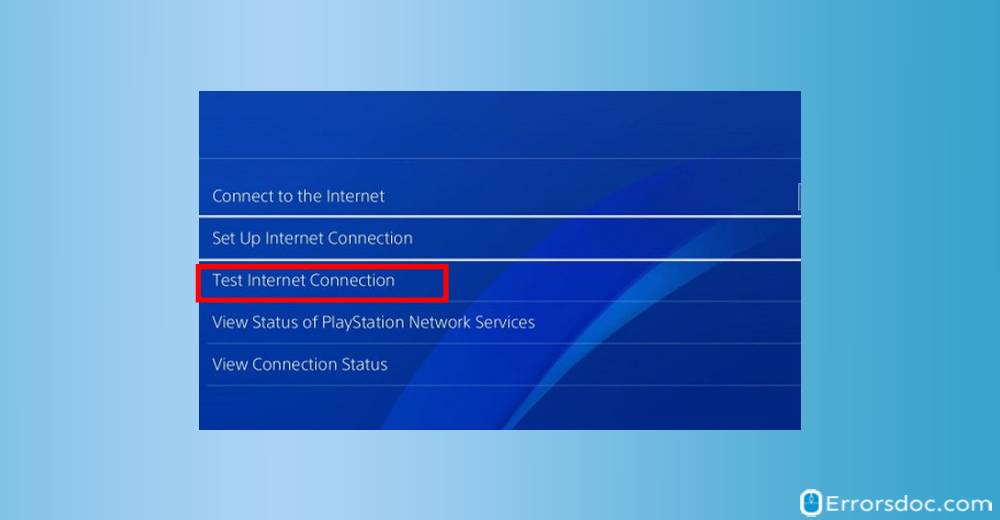
Fix 2: Starta om PlayStation 4: Den andra korrigeringen för Netflix-felkoden nw-1-19 innebär att PS4 startas om. Denna process är bara 3 steg lång.
- Anslut PS4 i 1 minut.
- Anslut den igen och tryck på ”Power” – knappen.
- Öppna Netflix och kontrollera om felet har åtgärdats.
Fix 3: verifiera DNS-inställningar på PlayStation 4: I den här korrigeringen kommer vi att berätta hur du verifierar DNS-inställningarna på din PS4 för att felsöka Netflix-felet nw-1-19-koden. DNS-inställningarna kan verifieras i 11 steg.
- Öppna ”inställningar” från PS4-huvudmenyn.
- Klicka på”Nätverk”.
- Välj nu ”Ställ in internetanslutning”.
- välj sedan ”Använd Wi-Fi”eller” använd en LAN-kabel”.
- för en trådlös anslutning, klicka på” anpassad ”och tryck på”Använd Wi-Fi”. Välj sedan namnet på Wi-Fi-nätverket.
- för en trådbunden anslutning, klicka på” anpassad ”och välj”driftläge”.
- för” IP-adressinställning”, välj ”Automatisk”.
- för” DHCP host name”, Välj ”Ange inte”.
- för” MTU-Inställningar”, Välj ”Automatisk”.
- för” proxyserver”, välj ”Använd inte”.
- Klicka sedan på”Testanslutning”. När det är framgångsrikt, kör Netflix.
Hur fixar Netflix-kod NW-1-19 på Roku?
i den här delen av bloggen kan du utforska 2-lösningar för Roku 1, Roku 2 och Roku 3. För alla dessa lösningar har vi listat stegen som är lätta att följa.
Fix 1: Testa Internet-anslutning på Roku: För att stoppa NW-1-19-felkoden Netflix på Roku 1, Roku 2, Roku 3 kan du testa Internetanslutningen som en av de grundläggande lösningarna. Procedurerna för var och en av dessa enheter har visats nedan.
Testa Internetanslutning på Roku 1:
- Klicka på ”Inställningar” på ”Hem” – skärmen på Roku.
- tryck nu på ” Nätverk.
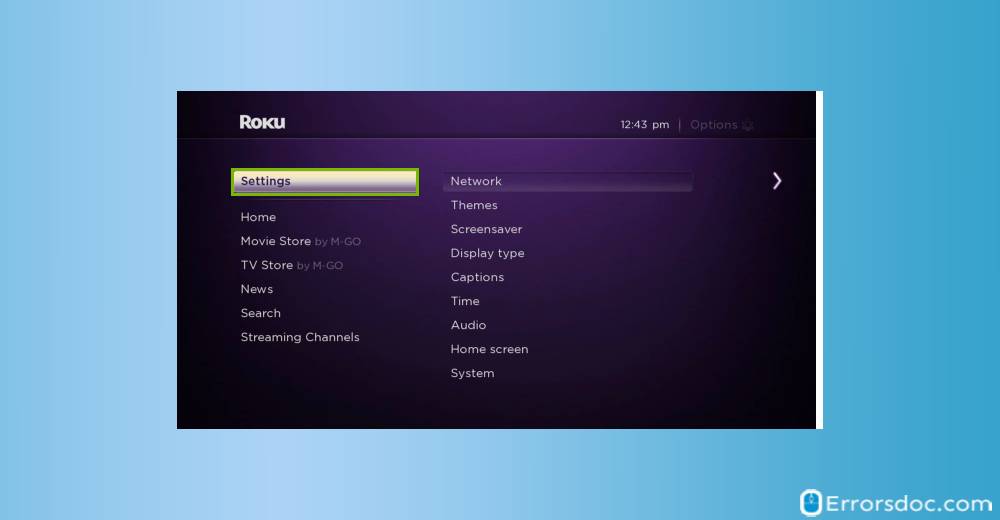
Testa Internetanslutningen på Roku 2 & MHL Streaming Stick:
- starta ”hem” skärm av Roku för ”inställningar”.
- Klicka på”Nätverk”.
- tryck på ”anslutningsstatus”.
Testa Internetanslutningen på Roku 3 & HDMI Streaming Stick:
- gå till Roku” Home ”- skärmen och välj”Inställningar”.
- välj ”Nätverk”.
- Här hittar du en ”nätverksanslutning” med en bock. Välj det.
- Du kan kontrollera informationen om statusen för ”nätverksanslutning” som visas till höger.
Obs: sök hjälp på supportwebbplatsen för Roku när ” anslutningsstatus ”säger”Det går inte att ansluta”.
Fix 2: Starta om Roku: omstart av Roku för att rensa felet Netflix NW-1-19-kod kräver mindre ansträngning. Kontrollera de 4 stegen som anges här för att starta om enheten.
- Anslut Roku i 10 sekunder.
- Anslut Roku tillbaka till strömmen.
- tryck på valfri knapp på enhetens fjärrkontroll för att slå på den.
- prova Netflix efter en minut.
Hur fixar Netflix kod NW-1-19 på Set-Top Box?
Du kan göra sig av med Netflix-koden NW-1-19 på din strömmande mediaspelare eller digitalbox med en enkel fix. Mer information har lämnats om denna korrigering i följande avsnitt.
Fix 1: Starta om Set-top Box: Om du startar om din set-top box eller streamingmediaspelare kan du lösa ett antal problem. Det kan felsöka felet nw-1-19-koden på Netflix också. Läs följande 4 steg för att starta om det.
- koppla först ur digitalboxen i en minut.
- tryck och håll in” Power ” -knappen på set-top-boxen i några sekunder. Om det inte finns någon ”Power” – knapp är det bästa alternativet att hålla enheten urkopplad i 3 minuter.
- Anslut digitalboxen och slå på den.
- nu, strömma Netflix.
Hur fixar Netflix-kod NW-1-19 på Smart TV?
Om Netflix-felkoden nw-1-19 ständigt besviker dig på din Smart TV, finns det en enastående lösning du kan följa. Den här lösningen innebär att du startar om din smart TV. För att lära dig mer om det, fortsätt läsa den här bloggen.
Fix 1: Starta om Smart TV: Netflix-felet nw-1-19 på smart TV hindrar dig från att ansluta till den här appen och titta på något på den. Att starta om din smart TV är en snabb väg ut. Hitta stegen här.
- börja med att ansluta din smart TV.
- tryck på” Power ” – knappen på din smart TV och håll den intryckt i 5 sekunder. Om din smart TV inte har någon ”Power” – knapp, anslut den sedan i 3 minuter.
- anslut sedan din smart TV och slå på den.
- kontrollera slutligen om felet har tagits bort på Netflix.
Hur fixar Netflix kod NW-1-19 på Xbox One?
det är vanligt att hitta Netflix-felet NW-1-19-kod som stoppar användarna från att använda appen på Xbox One. Om du också är en av dessa användare kommer du definitivt att dra nytta av de 2 korrigeringar som vi har visat nedan.
Fix 1: Testa Internetanslutning på Xbox One: Filmer eller program laddas inte på den här appen om felet Nw-1-19 Netflix Xbox One inträffar. Att testa Internetanslutningen på din Xbox One är ett utmärkt sätt att hantera detta fel. Här kan du lära dig de 5 stegen för att testa det på din Xbox One.
- tryck på” Meny ” – knappen på kontrollenheten på din Xbox One.
- tryck på ”Inställningar”. Du kan också gå direkt till ”Inställningar” Om du är på skärmen ”Hem”.
- under” Inställningar ”väljer du”alla inställningar”. Gå till det fjärde steget om det här alternativet inte är tillgängligt.
- Klicka på” Nätverk ”och Välj”Nätverksinställningar”.
- tryck på ”Testa nätverksanslutning”. Öppna Netflix när testet är framgångsrikt.
Fix 2: Kontrollera DNS-inställningar på Xbox One: nu kommer vi att berätta hur du kontrollerar DNS-inställningarna på din enhet för att ta bort felet Nw-1-19 Netflix Xbox One. Ta en titt på följande steg.
- gå till” Inställningar ”från Xbox One: s” hem ” – skärm. Eller tryck på” Meny ”- knappen på regulatorn för att komma åt”Inställningar”.
- Välj nu ”alla inställningar”.
- Klicka på” Nätverk ”och Välj”Nätverksinställningar”.
- öppna ”Avancerade inställningar”.
- välj ” DNS-inställningar ”och tryck på”automatisk”.
- spara inställningarna genom att trycka på ”B” – knappen.
- slutligen, prova Netflix-appen.
Hur fixar Netflix kod NW-1-19 på Xbox 360?
att kontrollera DNS-inställningarna och testa internetanslutningen kan också hjälpa dig att felsöka NW-1-19-felkoden Netflix på din Xbox 360. Låt oss förstå mer om dessa 2 metoder i följande avsnitt.
Fix 1: Testa Internetanslutning på Xbox 360: för att lösa felet Nw-1-19 Netflix Xbox 360 kan du följa 5-stegsproceduren nedan. Denna procedur kan lösa felet omedelbart.
- Öppna ” inställningar ”från huvudmenyn” på din Xbox 360.
- tryck på ”Systeminställningar”.
- öppna sedan ”nätverksinställningar”.
- Välj ”Trådlöst nätverk” / ”trådbundet nätverk”.
- tryck på ” Testa Xbox Live-anslutning ”och klicka på”Fortsätt”. När resultatet är framgångsrikt kan du strömma Netflix.
Fix 2: Kontrollera DNS-inställningar på Xbox 360: i det här avsnittet kommer vi att berätta hur du åtgärdar felet nw-1-19 Netflix Xbox 360 genom att kontrollera DNS-inställningarna på enheten. Denna fix kan utföras i bara 7 steg.
- på Xbox 360: s kontroller trycker du på” Guide ” – knappen.
- Öppna ” Inställningar ”och välj”Systeminställningar”.
- Välj nu ”nätverksinställningar”.
- Klicka på”Konfigurera nätverk”.
- Det femte steget innebär att du väljer ” DNS-inställningar ”och klickar på”automatisk”.
- stäng sedan av och på din Xbox 360.
- Det sista steget är att starta Netflix-appen.
Hur fixar Netflix kod NW-1-19 på Samsung TV?
har felet Netflix NW-1-19-kod stört dig på din Samsung TV nyligen? Vi vet en fix som hjälper dig att utrota detta problem på enheten. Fortsätt läsa vidare för att hitta denna fix.
Fix 1: Uppdatera Samsung TV-programvaran och installera om Netflix: i den här delen av bloggen hittar du en detaljerad lösning för att ta bort Netflix-koden NW-1-19-felet på Samsung TV. Ta en titt på följande 12 steg för att utföra denna lösning.
- börja med att starta om din Samsung TV.
- Om du använder en Ethernet-kabel, kontrollera att den är korrekt ansluten.
- se till att rätt trådlöst nätverk har anslutits till enheten och att lösenordet för det trådlösa nätverket också är korrekt.
- det fjärde steget är att avinstallera och installera om Netflix-appen från din Samsung TV.
- öppna nu” menyn ” på TV: n.
- välj sedan ”Support”.
- Klicka på ”Programuppdatering”. Se till att den aktuella versionen har installerats.
- öppna nu ”menyn” igen.
- Välj ” SmartHub ”och sedan”SmartHub Reset”.
- Du måste ange rätt PIN-kod för att fortsätta.
- kontrollera sedan att streamingplanen är rätt och förnya den också om det behövs.
- ladda ner alla uppdateringar som är tillgängliga för Netflix-appen. Logga sedan ut och logga in igen.
Låt oss avveckla
Netflix-koden NW-1-19-felet kan verka som ett stort problem. I den här bloggen har vi försökt hjälpa dig med varje fix och tips för att smidigt rensa bort felet. Vi löste ditt problem, eller hur? Låt oss också lösa dina andra problem! Om Netflix-koden ui-800-2 eller Netflix tvq pm 103 inte låter dig titta på TV-program i appen, utforska våra lösningar med bara ett tryck.